
クリエイターズ・プロダクト[CREATOR'S PRODUCTS]
プロのデザイナーも納得の性能。ケーブル1本でMacBookとの接続も可能。
5万円台で購入できるEIZOの液晶モニター ColorEdge CS2400R 徹底レビュー
デザイナーやクリエイターにとって、仕事で欠かせないツールに外付けの液晶モニターがあります。モニターは買い替えの際も長く使うことを前提に「性能や使い勝手を吟味して選びたい」と考えている人は多いのではないでしょうか。
しかし、カラーマネジメントなどに対応したクリエイティブ市場向けのモニターは高額なものが多く、導入に二の足を踏んでしまいがち。かといって、リーズナブルな製品は性能面で不安が残る......そこで今回は長年にわたってプロのクリエイターから支持を集めるEIZOの「ColorEdge」シリーズのうち、6万円を切るという価格を実現した24.1型液晶モニター CS2400R に注目。

この価格で「ColorEdge」のクオリティであれば、個人のクリエイターの購入はもちろん、事務所のモニターの買い替えなどにも最適解のひとつになるはずです。ここでは、実際にライター、編集者、デザイナーがそれぞれ CS2400R を使用してみて、現場のモニターとして実用的かどうか、モニター購入時の判断材料となるポイントを徹底レビューしました。まずは総評から。
- 試用を終えて..... CS2400R 総評
《試用前の気になった点》
・5万円台で本当にEIZOモニターのクオリティは出せるのか?
・色域がAdobe RGBまではカバーしていないが大丈夫か?
・24インチのサイズ感はデザイン作業をするには小さくないか?
↓
《試用を終えての総評》
買って損なし。充実のスペック。
◎多くのデザイナー/クリエイターの実用に十分に対応(一部例外はあり)
◎鮮度・色ムラなし。信頼のEIZO「ColorEdge」クオリティは健在
◎USB Type-Cケーブル1本でMacBookと接続可は便利
結論から言うと買って損のない、クリエイティブの現場でガシガシ実用使いできる確かな品質のモニターでした。なぜ買いなのか、以下で具体的にレビューしていきます。
EIZO ColorEdge CS2400R :
リーズナブルでもハードウェア・キャリブレーションに対応
デザインやイラスト、写真、映像、CADなどのクリエイティブ業務に携わるユーザーが、液晶モニターを導入する際にまず検討するのがEIZOの「ColorEdge」シリーズではないでしょうか。ColorEdgeはEIZOの自社工場で厳密な色調整が施されて出荷されるシリーズで、ハードウェア・キャリブレーションに対応しており、専用アプリ「ColorNavigator 7」と内蔵または別売のセンサーを組み合わせることで高精度なカラーマネージメントを実現できるのが大きな特徴です。
そのぶん価格は高めで、魅力を感じながらも購入に二の足を踏んでいる人も少なくないはず。そうしたなか登場したのがベーシックモデルのCS2400Rです。直販サイト「EIZOダイレクト」では59,950円で販売されており、現行のColorEdgeシリーズとしてはもっとも手頃な価格で注目を集めています。
ColorEdge CS2400R の基本的なスペックは、画面サイズが24.1型で、解像度がWUXGA(1,920×1,200)、色域がsRGBカバー率100%となっています。インタフェースはUSB Type-C、HDMI、DisplayPortをそれぞれ1基ずつ搭載し、USBハブ機能も装備。キャリブレーションセンサーは内蔵ではなく別売ですが、ColorEdge専用の「EX4」だけでなく、「X-Rite i1」シリーズや「Calibrite ColorChecker」シリーズの一部など、ColorNavigator 7に対応したサードパーティ製センサーも利用可能です。

クリエイティブの現場で使用するには、24.1型というサイズや、sRGBカバー率100%でAdobe RGBの色域まではカバーしていないことなどが気になるポイント。実際のところどうなのでしょうか。

EIZO ColorEdge CS2400R :
MacBookシリーズとはUSB Type-Cケーブル1本で簡単接続
ColorEdge CS2400R を設置して、まず好感を抱いたのが、そのシンプルで圧迫感のないデザイン。画質重視のモニターとしてはベゼルが細めで、黒を基調とした直線的なフォルムもあって全体的にすっきりとした印象になっています。オフィスで使用されることの多い幅120cm×奥行き80cm程度の事務机であれば、MacBook Pro 14インチとつなげてモニターの両サイドに卓上スピーカーを置いても窮屈さはなくピッタリと収まります。

奥行き80cm程度の机だと画面と目の距離がどうしても近くなるため、ワンサイズ上の27型モニターの場合は視線の移動が大きくなりやすいのですが、24.1型だとそれほど動かさなくても画面の端から端を一望できます。MacBookの画面と並べてデュアルモニターで使う際も、ふたつの画面を見渡しやすく目が疲れにくいと感じました。

USB Type-Cケーブル1本でCS2400Rとパソコンをつなげられるのも ColorEdge CS2400R の評価できる部分です。モニター側から最大70Wの電源を供給できるので、USB PD(Power Delivery)に対応したMacBookやWindowsノートPCなら別途電源アダプターをつなげる必要はありません(参照:ColorEdge CS2731とUSB Type-C搭載デバイスとの互換性情報)。その際、USBハブ機能も有効になります。たとえばプリンターや外付けストレージなどをCS2400Rの側面にあるUSB Type-A端子につなぐと、パソコン側でそれらの機器を使えるようになります。HDMIやDisplayPort接続でもUSBハブ機能を使うことはできますが、パソコンとモニターを別途USBケーブルでつなぐ必要があります。

そのためUSB Type-C接続の場合はケーブルの取り回しが楽で、机周りがすっきりします。今回は専用キャリブレーションセンサーのEX4をCS2400Rにつないで使ってみましたが、MacBookのUSBポートをふさがなくてすむうえ、USB変換アダプターやUSB延長ケーブルなども不要で使いやすかったです(※本記事のマルチモニター設定は撮影用に仕様を変更しています。正しいマルチモニターの表示設定はこちらをご確認ください)。
ちなみに ColorEdge CS2400R にはUSB Type-A端子が4つ用意されており、複数の機器を同時に接続できます。EX4などのセンサーをつなぎっぱなしにしておけば、定期的にキャリブレーションする際もめんどうなひと手間が減らせて便利だと思いました。

EIZO ColorEdge CS2400R :
CS2400RはEIZOモニターらしい安定感のある色表示
今回、EX4とColorNavigator 7でキャリブレーションを試してみて感心したのが、その簡単さと正確さ。ColorEdge CS2400R にEX4をセットしたあと、ColorNavigator 7のメインウィンドウでプリセットを選んで実行するだけでキャリブレーションが完了してしまいます。いろいろな画像で確認してみましたが、色再現性の良さを感じました。階調もなめらかで、人肌や空のグラデーションも破綻なく再現されました。

キャリブレーションで作成されたプロファイルをもとに色度図を作成してみると、ColorEdge CS2400R はsRGBをすっぽり内包しているだけでなく、青や赤はAdobe RGBよりも少し広めになっていることが分かります。緑から青緑にかけてはやはりAdobe RGBに比べると狭いのですが、実際にさまざまな写真(たとえば南国のカラフルな風景やエメラルドグリーンの海など)を表示してみても違いはほとんど分からず、仔細に見比べてやっと微妙な彩度の違いに気づく程度。写真によっては差がまったく分らないことも少なくありませんでした。
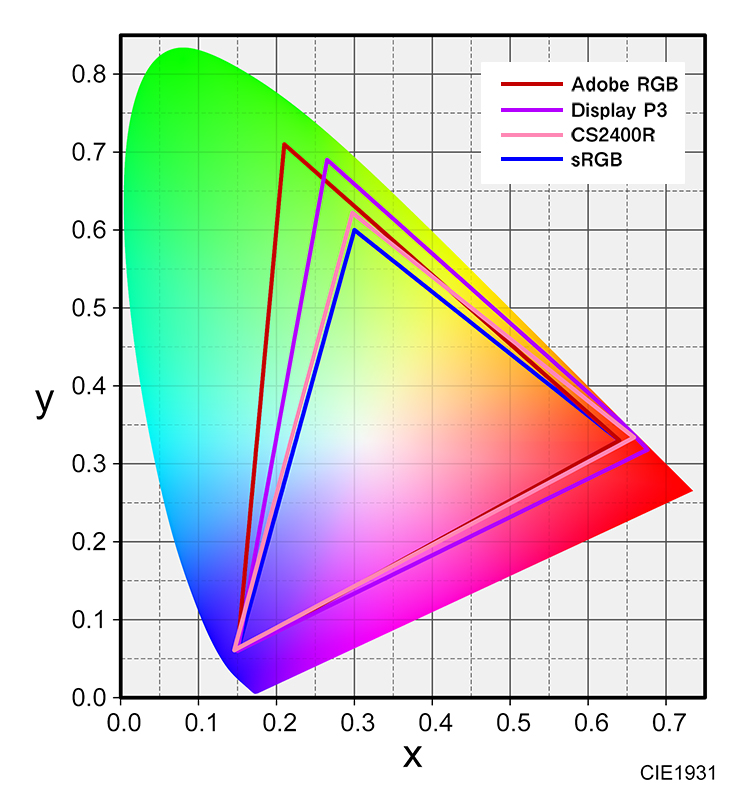

当初、sRGBの色域までしかカバーしていない点が気になっていましたが、これならAdobe RGBのデータを扱う機会が多いクリエイターでも問題なく使えそうです。むしろ、Adobe RGBをカバーしているけれどハードウェア・キャリブレーションに対応していないモニターより、正しい色に調整しやすい ColorEdge CS2400R の方が仕事の効率や作品のクオリティを上げるのには役立ってくれると感じました。
とはいえ、この辺りのとらえ方は主観もかなり入ってきます。実際に第一線で活躍するデザイナーの意見も聞きたいところです。そこで、今回はMdNで長年アートディレクターを務める木村由紀さんにも試用していただき、そのリアルな感想を伺うことにしました。
◾️アートディレクター/デザイナー 木村由紀さんの「ColorEdge CS2400R」評価
木村さんの場合、普段はMacBook AirとAdobe RGBカバー率99%の ColorEdge CS2731 を使用しているそうです。しかし、それらと比べてもCS2400Rの色の精度や色域は「問題ない」とのこと。
「まずEX4自体がとても便利でした。EX4で一度キャリブレーションしただけで、デザイン作業に適した正しい表示に調整できました。また、輝度ムラや色ムラのない表示は、さすが信頼のEIZOモニターだと思いました。色域については、ビビッドな色遣いのイラストを描く人でもWebにアップすることが多いと思うので、sRGBカバー率100%のこのモニターでも十分、最終出力が毎回プリントという人でなければあまり気にならないはず。写真やイラスト制作、Webデザインなどの用途に向いているモニターだと思います」

ただし、紙メディアのDTPやデザインに携わる人は、CS2731のようにもう少し解像度の高いモニターの方がおすすめとのこと。
「雑誌やそれ以上の判型の紙メディアの場合、ColorEdge CS2400Rだとモニターの解像度がややもの足りないと感じる場合がありそうです。たとえば細いラインや文字を使ったグラフィックの場合、表示倍率によってはエッジがにじんだように見えることがあります。とはいえMacBookのRetinaディスプレイでも完全には確認できないので、ディテールにこだわりたいときは必要に応じてプリントして確認していますが。この点はモニターでの作業環境にどこまでこだわるか、表示の好みなどによって判断するといいと思います」
このあたりが購入時の判断材料のポイントになりそうです。ただし無駄な紛らわしさはなく、CS2400Rが登場したことで、高解像度のスペックが必須の場合はCS2400Rより上位機種を選ぶといったように、製品の棲み分けもよりわかりやすくなった印象を受けます。
EIZO ColorEdge CS2400R :
CS2400Rはクリエイティブを含むデスクワーク全般におすすめ
ColorEdge CS2400R はフルHDより縦に少し情報量が多いWUXGA(1,920×1,200)という解像度を採用しています。メニューバーやパネルなどを表示させた状態でもA3やA4見開きを実寸表示できるため、仕上がりイメージを確認しやすいというのも特徴のひとつです。
映像編集の場合は、何層にも重なったタイムラインをより多く表示できるため、細かい表現にこだわった編集がしやすくなります。実際にPermier Proで編集してみましたが、表示できるレイヤーが少し増えただけでも生産性は大きくアップしました。Excelの表なども縦に表示できるセルが増えるため、一覧性が向上して作業が捗ります。その意味では、クリエイティブを含むデスクワーク全般に向いているモニターと言えそうです。

ColorEdge CS2400R の付属スタンドは、155mmの高さ調節のほか、上35°/下5°のチルト、344°のスウィーベル、右回り90°のピボットなどに対応しています。そのため見やすい角度に画面を調節するのも簡単。画面を縦向きにすれば、縦位置で撮影した写真を画面いっぱいに表示して確認したりレタッチすることも可能なので、ポートレートなどの縦構図の作品が多いフォトグラファーにもおすすめできます。

いずれにしても、6万円を切る価格でEIZO品質を手に入れられるメリットは大きく、モニターを買い替える際の有力な候補となりそうです。ColorEdge CS2400R は写真やイラスト、Web制作などに携わっていて、仕事のクオリティを上げたいと考えているクリエイターはもちろん、制作事務所のモニター買い替え用やサブモニターとして、クリエイターに限らず資料制作などが多いデスクワーカー、そして外付けの液晶モニターの初めの一台を探している人などにもおすすめできるモニターです。一度検討してみてはいかがでしょうか。
24.1型カラーマネージメントモニター
ColorEdge CS2400R

| サイズ | 24.1型 (61.1 cm) |
| 推奨解像度 | 1920 x 1200 (アスペクト比16:10) |
| 表示領域 (横 x 縦) | 518.4 x 324.0 mm |
| 画素密度 | 94 ppi |
| 表示色 | 約10.7億色: 10-bit対応 (約278兆色中 / 16-bit LUT) |
| 輝度 (標準値) | 300 cd/m2 |
| コントラスト比 (標準値) | 1000:1 |
| 色域 (標準値) | sRGBカバー率100% |
| 入力端子 | USB Type-C (DisplayPort Alt Mode, HDCP 2.3), DisplayPort (HDCP 2.3), HDMI (Deep Color, HDCP 2.3) |
| 外観寸法 (横表示・幅 x 高さ x 奥行) | 554.4 x 396 - 551 x 245 mm |
| 外観寸法 (モニター部・幅 x 高さ x 奥行) | 554.4 x 362 x 64 mm |
| 質量 | 約8.1 kg |
| カラーマネージメントソフトウェア ColorNavigator 7 | 対応 |
| 保証期間 | お買い上げの日から5年間 (無輝点保証はお買い上げの日から6か月間) |
| そのほか詳細スペックは公式サイトにて | https://www.eizo.co.jp/products/ce/cs2400r/ |
| 価格(2023年8月時点) 直販サイトEIZOダイレクトにて | 59,950円(税込) https://direct.eizo.co.jp/shop/g/gCS2400R/ |











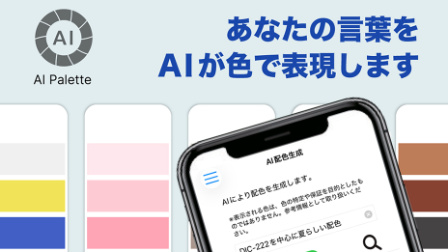


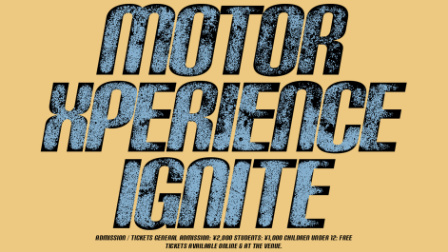




















2023.08.09 Wed2023.12.06 Wed